
diy装系统,如何轻松完成电脑系统安装
时间:2024-11-04 来源:网络 人气:
DIY装机新手必看:如何轻松完成电脑系统安装

随着电脑硬件市场的不断发展,越来越多的电脑爱好者选择自己动手组装电脑。组装完成后,如何安装操作系统是每个新手都会遇到的问题。本文将为您详细讲解DIY装机后如何轻松完成电脑系统的安装。
一、准备工作

在开始安装系统之前,我们需要做好以下准备工作:
1. 准备一张纯净的系统安装光盘或U盘启动盘。
2. 下载您需要的操作系统镜像文件(如Windows 10、Windows 11等)。
3. 确保电脑硬件正常工作,包括CPU、内存、主板、显卡、硬盘等。
4. 了解电脑的启动顺序设置,以便在安装过程中正确选择启动设备。
二、制作U盘启动盘

1. 下载并安装U盘启动盘制作工具,如大白菜U盘制作工具、软碟通等。
2. 将U盘插入电脑,选择U盘作为启动设备。
3. 在制作工具中选择操作系统镜像文件,点击“写入”按钮开始制作。
4. 等待制作完成,取出U盘。
三、设置启动顺序

1. 开机时按F2、F10、F12等键进入BIOS设置。
2. 在BIOS设置中找到“Boot”或“Boot Options”选项。
3. 将U盘设置为第一启动设备,保存并退出BIOS设置。
四、安装操作系统

1. 插入U盘启动盘,重启电脑。
2. 进入操作系统安装界面,选择“安装Windows”选项。
3. 按照提示进行分区操作,将硬盘分为系统盘和资料盘。
4. 选择系统盘,点击“下一步”继续安装。
5. 等待安装过程完成,重启电脑。
五、激活操作系统
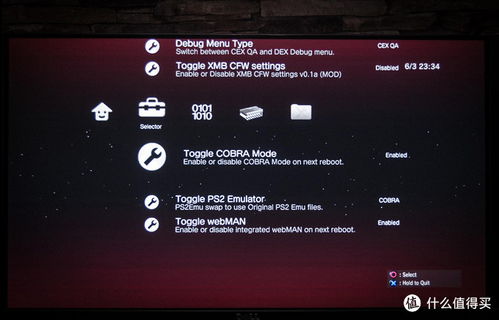
1. 重启电脑后,进入操作系统。
2. 在系统桌面或开始菜单中找到“设置”选项。
3. 在设置界面中找到“更新与安全”选项。
4. 在“Windows更新”中找到“激活Windows”选项。
5. 按照提示输入产品密钥,激活操作系统。
六、安装驱动程序

1. 在系统桌面或开始菜单中找到“设备管理器”选项。
2. 查看是否有未安装的驱动程序,右键点击并选择“更新驱动程序”。
3. 下载并安装相应的驱动程序,确保电脑硬件正常工作。
通过以上步骤,您已经成功完成了DIY装机后的系统安装。在装机过程中,注意备份重要数据,以免数据丢失。祝您装机愉快!
DIY装机、系统安装、Windows、U盘启动盘、BIOS设置
相关推荐
教程资讯
教程资讯排行













